好多用户想要把windows11桌面恢复成经典桌面,但是不知道具体要怎么操作,首先我们找到windows11电脑的设置选项,然后点击个性化中的主题选项,接着点击主题设置,选择经典主题确定保存即可,这样就能将桌面变成经典的啦,以下就是windows11桌面恢复经典教程。
windows11桌面恢复经典教程
1、点击开始菜单,进入“设置”或者直接在搜索框中搜索“设置”
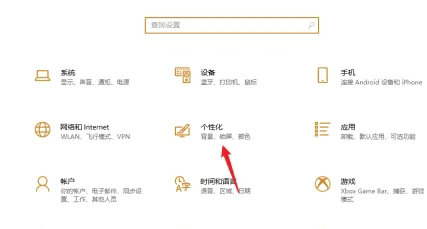
2、进入设置界面之后,找到并点击“个性化”
3、在个性化设置的左边栏中找到“主题”,选中进入
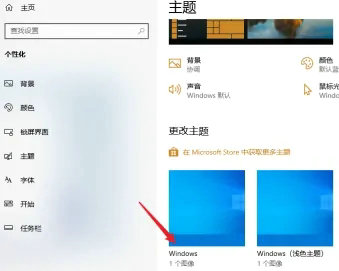
4、进入之后左侧边栏的右边有一个“主题”,点击它下方的“主题设置”
5、在主题设置中选择windows经典主题就可以变成以前界面了
相关阅读
热门教程
最新教程